Nohup tương đương trong Windows
12|0条评论
Tiêu đề: tính năng tương đương nohup trong Windows
Trong các hệ điều hành như Unix và Linux, lệnh nohup là một công cụ phổ biến để chạy lệnh hoặc chương trình trong nền và tiếp tục chạy ngay cả sau khi đóng thiết bị đầu cuối hoặc phiên. Điều này rất hữu ích để thực thi từ xa các tập lệnh hoặc chương trình chạy dài. Tuy nhiên, trong hệ điều hành Windows, không có lệnh nohup tích hợp. Tuy nhiên, Windows cung cấp một số tính năng và công cụ có thể đạt được chức năng tương tự. Bài viết này sẽ chỉ cho bạn cách triển khai tương đương với nohup trong Windows.
1. Sử dụng dòng lệnh để chạy chương trình trong nền
Trong Windows, bạn có thể sử dụng dòng lệnh để chạy các chương trình trong nền. Chạy chương trình bằng cách nhập đường dẫn đầy đủ và tham số của chương trình vào dòng lệnh và nhấn enter. Để giữ cho chương trình chạy trong nền, bạn có thể đóng cửa sổ dòng lệnh và chương trình sẽ tiếp tục chạy trong nền. Tuy nhiên, cách tiếp cận này không có cơ chế đảm bảo cho hoạt động liên tục như lệnh nohup trong Unix / Linux.
2. Sử dụng bộ lập lịch tác vụ
Task Scheduler cho Windows là một công cụ mạnh mẽ tự động hóa các chương trình và tập lệnh theo lịch trình. Bạn có thể tạo lịch trình tác vụ, đặt đường dẫn và lịch trình cho chương trình hoặc tập lệnh bạn muốn chạy. Ngay cả khi bạn tắt máy tính hoặc đăng xuất khỏi tài khoản của mình, bộ lập lịch tác vụ sẽ tự động khởi động và chạy chương trình vào một thời điểm đã đặt. Điều này rất hữu ích cho các tập lệnh hoặc chương trình chạy dài.
Để thực hiện một tính năng giống như nohup bằng cách sử dụng bộ lập lịch tác vụ, hãy làm theo các bước sau:
1. Mở Trình lập lịch tác vụ (bạn có thể tìm kiếm nó và mở nó trong thanh tìm kiếm của Windows).
2. Tạo một nhiệm vụ mới trong bộ lập lịch tác vụ.
3. Đặt kích hoạt cho tác vụ và chọn thời điểm bạn muốn khởi động chương trình.
4. Trong phần Hành động, chọn "Khởi chạy chương trình" và nhập đường dẫn đầy đủ đến chương trình bạn muốn chạy.
5. Lưu tác vụ và thoát khỏi cài đặt lập lịch tác vụ.
Bằng cách này, ngay cả khi bạn tắt máy tính hoặc đăng xuất khỏi tài khoản của mình, Trình lập lịch tác vụ sẽ khởi động và chạy chương trình của bạn vào một thời điểm đã đặt.
3. Sử dụng các công cụ của bên thứ ba
Ngoài việc sử dụng dòng lệnh và bộ lập lịch tác vụ, bạn cũng có thể xem xét sử dụng các công cụ của bên thứ ba để triển khai các tính năng như nohup. Một số công cụ của bên thứ ba cung cấp các tính năng như Nohup, có thể chạy các chương trình trong nền và đảm bảo rằng chúng tiếp tục chạy, ngay cả sau khi đóng thiết bị đầu cuối hoặc phiên. Bạn có thể tìm kiếm và tìm thấy những công cụ này trên internet và chọn đúng công cụ theo nhu cầu của mình.
Điểm mấu chốt: Mặc dù Windows không có lệnh nohup tích hợp, bạn có thể sử dụng trình chạy nền dòng lệnh, trình lập lịch tác vụ và các công cụ của bên thứ ba để đạt được chức năng tương tự. Chọn phương pháp phù hợp dựa trên nhu cầu và kịch bản của bạn. Sử dụng bộ lập lịch tác vụ là một cách phổ biến và mạnh mẽ để tự động hóa các chương trình và tập lệnh theo lịch trình. Hy vọng rằng, bài viết này sẽ giúp bạn thực hiện một cái gì đó như nohup trong Windows.
-

潘展乐抢陈芋汐手机---潘展乐少泳校
大家好,今天小编关注到一个比较有意思的话题,就是关于潘展乐抢陈芋汐手...
-

季后赛英语---季后赛英语怎么说
大家好,今天小编关注到一个比较有意思的话题,就是关于季后赛英语的问题...
-

足球比赛进五个球---足球比赛进五个球叫什么
大家好,今天小编关注到一个比较有意思的话题,就是关于足球比赛进五个球...
-

科比评论有哪些---科比评论有哪些球员
大家好,今天小编关注到一个比较有意思的话题,就是关于科比评论有哪些的...
-

湖人vs勇士20日回放视频在线---湖人vs勇士20日回放视频在线观看
大家好,今天小编关注到一个比较有意思的话题,就是关于湖人vs勇士20...